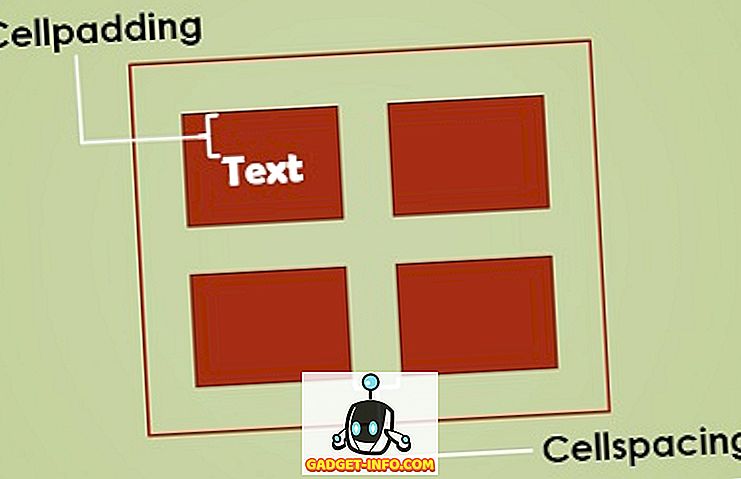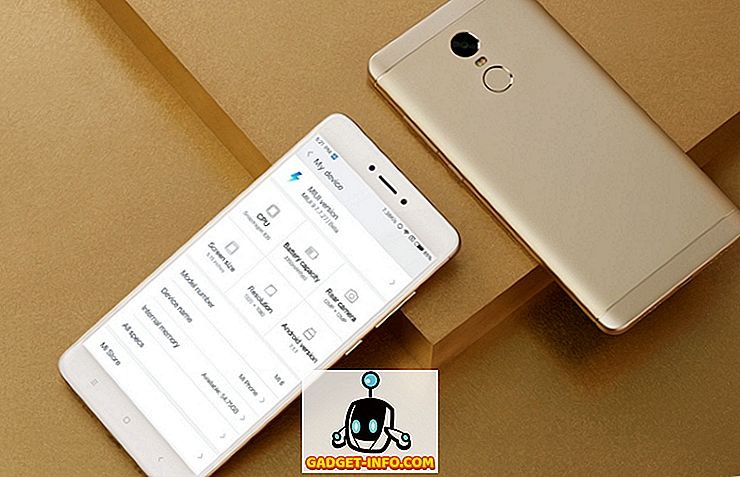Достъпът до интернет е услуга, използвана от почти всяко приложение там. Независимо дали става дума за автоматични актуализации, синхронизиране на данни в облака или само за проверка на кодовете на лицензи на всеки няколко дни, много приложения установяват връзки на различни сървъри във фонов режим. Докато някои приложения изрично искат разрешението ни преди да установят изходящи или входящи връзки с интернет или сървър, повечето приложения не го правят, особено когато става въпрос за нашите Mac компютри. С количеството приложения на трети страни, които използваме всеки ден на нашия Mac, е трудно да се разбере кои приложения могат да използват тези връзки за скрити, нежелани цели.
Възможно е да има много причини, поради които може да искате да блокирате конкретно приложение от достъп до интернет, включително неща като забраняване на автоматичната проверка за актуализации или дори да деактивирате автоматичните изтегляния за актуализации. Може дори да искате да блокирате достъпа до интернет, за да предотвратите използването на конкретни приложения, когато не ги използвате. В тази статия ще разгледам две големи приложения, които позволяват на потребителя да блокира достъпа на определени приложения до интернет на Mac:
1. Радио Тишина
Radio Silence е просто, без глупост приложение, което позволява на потребителите да предотвратяват достъпа на приложения до интернет. Това приложение гарантира, че приложенията, които добавяте към блоковия списък, не могат изобщо да създават входящи или изходящи връзки. Интерфейсът за приложението е прост и лесен за използване. Няма допълнителни опции, които да ви объркат, а приложението има подход „добави, блокирай“, за да блокира достъпа до интернет на базата на приложение.

За да добавите приложение към списъка с блокове в Radio Silence, просто трябва да кликнете върху бутона „Блокиране на приложения“ и да изберете приложение от вашия Mac. След като приложението бъде добавено към списъка, няма да има достъп до интернет, освен ако не изключите защитната стена или не премахнете приложението от списъка с блокираните приложения.
Инсталиране (като се започне от $ 9, безплатен пробен период)
2. Малък Снич
Little Snitch е точно обратното на Radio Silence. Това е приложение, предназначено за силни потребители, които искат абсолютен контрол над всеки един процес на своя Mac, който се опитва да получи достъп до интернет. Little Snitch може да изглежда смущаващо за обикновените потребители и хората, които не искат да се занимават с вградените настройки на своите устройства. Въпреки това, за хората, които искат пълен контрол над приложенията и процесите, които получават достъп до интернет, Little Snitch е най-доброто приложение. Приложението иска разрешение от потребителя всеки път, когато всеки процес или приложение се опитва да установи връзка с интернет, и прилага тези правила строго, дори и за системните процеси.

С помощта на Little Snitch можете да блокирате достъпа до интернет дори и за Spotlight на вашия Mac, като по този начин ефективно ще попречи на извличането на резултати от търсенето от мрежата. Няма причина, поради която бихте искали да направите това, но това ще покаже колко мощно е приложението. Приложението позволява създаването на правила за всяко приложение, което потребителят иска да добави към списъка с разрешени / блокирани връзки.

Най-добрата част за Little Snitch е пригодността и гъвкавостта, която тя предлага на потребителите. Например, ако добавите Google Chrome към списъка с блокирани приложения, имате гъвкавостта да блокирате напълно достъпа до интернет за приложението или просто да предотвратите достъпа на определени уеб сайтове от приложението, като използвате опцията „Домейни“ в "Сървър" падащо меню.

Приложението също така ви позволява да създавате защитени правила, така че да не могат да бъдат променяни от никого без системната парола, което ефективно ви позволява да редактирате правилата за защитната стена, които сте създали. Little Snitch също има възможност да създава профили . Това означава, че можете да създавате различни профили за различните видове употреба. Например, можете да създадете профил за дома и за работа, където разрешавате и отказвате достъп до интернет на различни приложения, въз основа на приложенията, които искате да използвате, когато сте на работа, в сравнение с когато сте в У дома. Профилите могат да се превключват с лекота и предлагат много гъвкавост на потребителите.
Малкият Snitch може да бъде малко тромав за обикновените потребители, тъй като прави всеки отделен процес на вашия Mac да поиска изричното ви разрешение, преди да му позволи (или да откаже) достъп до интернет. Това може да е проблем, защото на всички различни, странни имена процеси, които се използват от Mac, и ако не знаете какво правите, може да причини повече вреда, отколкото полза от използването на Little Snitch.
Инсталиране (стартиране от $ 33, безплатен пробен период)
Използвайте вградената защитна стена на Mac
Mac също така има вградена защитна стена. Единственият проблем при използването на това за блокиране на достъпа до интернет е, че той не позволява на потребителите да блокират изходящи връзки от Mac. Тя позволява само на потребителите да блокират входящите връзки на техните Mac компютри . Причината за внедряването на защитната стена на Apple, която е само "половината" защитна стена, е предположението, но истината е, че ако искате пълноценна защитна стена на вашия Mac, ще трябва да разчитате на приложение на трета страна.

Предотвратете нежеланите приложения от достъп до интернет
Използвайки тези приложения на вашия Mac, можете да разрешите или откажете достъп на отделни приложения до интернет, като се уверите, че само приложенията, които искате, могат да установяват връзки с мрежата. Тези функции могат да се окажат много полезни, ако имате ограничен план за данни, и не искате нежеланите приложения да вземат мегабайтни размери от вече ограничената табелка с данни. Ако сте мощен потребител, или ако искате допълнителна гъвкавост с правилата за защитната стена, Little Snitch определено е начинът, по който трябва да отидете, тъй като има някои наистина страхотни възможности. Но, ако просто искате да блокирате достъпа за някои приложения и не искате много шум за него, можете да изберете радио тишина, и тя ще свърши работата; без въпроси. Приложението няма да има достъп до интернет, нищо по-малко, нищо повече.
Извикайте ни в секцията с коментари по-долу и ни уведомете за приложенията, които предпочитате да използвате, за да управлявате правилата за защитната стена на конкретно приложение на вашия Mac и да ни задавате въпроси, ако имате някакви съмнения или притеснения относно защитните стени и приложенията, които сме разгледали в тази статия.mac